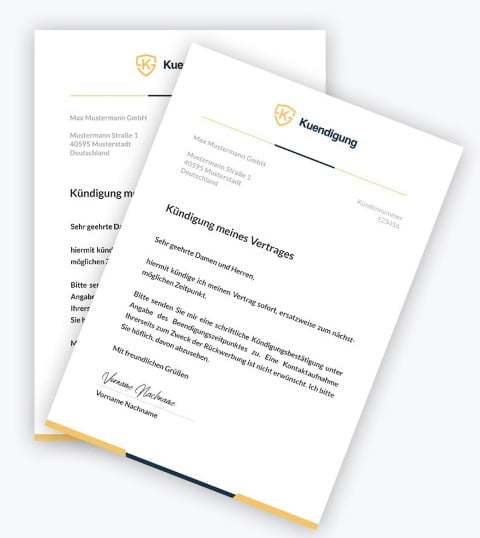Xbox Game Pass kündigen: Ein ausführlicher Leitfaden zur Kündigung Ihres Abonnements
Index:
- Einleitung
- Was ist der Xbox Game Pass?
- Kündigungsbedingungen und Fristen
- Kündigungsvorlage
- Schritt-für-Schritt-Anleitung zur Kündigung
- Häufige Fehler und wie man sie vermeidet
- Häufig gestellte Fragen
- Fazit
1. Einleitung
Der Xbox Game Pass ist ein beliebtes Abonnement von Microsoft, das es Spielern ermöglicht, auf eine umfangreiche Bibliothek von Spielen zuzugreifen. Obwohl der Xbox Game Pass viele Vorteile bietet, kann es Gründe geben, warum Sie das Abonnement kündigen möchten. In diesem Artikel erfahren Sie, wie Sie Ihren Xbox Game Pass kündigen und welche Bedingungen und Fristen zu beachten sind. Außerdem stellen wir Ihnen eine Kündigungsvorlage zur Verfügung, um den Prozess zu erleichtern.
2. Was ist der Xbox Game Pass?
Der Xbox Game Pass ist ein monatliches Abonnement, das den Zugriff auf eine umfangreiche Bibliothek von Xbox-Spielen ermöglicht. Abonnenten können aus verschiedenen Plänen wählen, darunter der Xbox Game Pass für Konsole, der Xbox Game Pass für PC und der Xbox Game Pass Ultimate, der sowohl für Konsole als auch für PC gilt und zusätzliche Vorteile wie Xbox Live Gold bietet.
3. Kündigungsbedingungen und Fristen
Die Kündigungsbedingungen und Fristen für den Xbox Game Pass variieren je nach gewähltem Abonnement. In der Regel können Sie Ihr Abonnement jederzeit kündigen, und es wird am Ende des aktuellen Abrechnungszeitraums beendet. Es gibt keine zusätzlichen Kündigungsgebühren, aber es ist wichtig, die Kündigung rechtzeitig durchzuführen, um unerwünschte Verlängerungen und zusätzliche Kosten zu vermeiden.
4. Kündigungsvorlage
Eine spezielle Kündigungsvorlage ist für den Xbox Game Pass nicht erforderlich, da die Kündigung direkt über die Microsoft-Website oder die Xbox-Konsole erfolgen kann. Im nächsten Abschnitt finden Sie eine Schritt-für-Schritt-Anleitung zur Kündigung Ihres Xbox Game Pass-Abonnements.
5. Schritt-für-Schritt-Anleitung zur Kündigung
- Melden Sie sich bei Ihrem Microsoft-Konto an: Besuchen Sie die Microsoft-Website und melden Sie sich mit Ihren Anmeldedaten an.
- Navigieren Sie zur Abonnementverwaltung: Nachdem Sie sich angemeldet haben, klicken Sie auf “Dienste & Abonnements” im Hauptmenü. Hier finden Sie eine Liste aller aktiven Abonnements, die mit Ihrem Konto verbunden sind.
- Wählen Sie den Xbox Game Pass: Suchen Sie den Xbox Game Pass in der Liste der Abonnements und klicken Sie darauf, um die Abonnementdetails anzuzeigen.
- Kündigen Sie das Abonnement: Scrollen Sie nach unten und klicken Sie auf die Schaltfläche “Kündigen”. Microsoft wird möglicherweise versuchen, Ihnen ein Angebot zu unterbreiten, um Sie zum Bleiben zu bewegen, aber wenn Sie sicher sind, dass Sie kündigen möchten, klicken Sie erneut auf “Kündigen”.
- Bestätigen Sie die Kündigung: Eine Bestätigungsmeldung wird angezeigt, in der Sie aufgefordert werden, die Kündigung zu bestätigen. Klicken Sie auf “Ja, kündigen”, um den Vorgang abzuschließen.
Hinweis: Sie können das Abonnement auch direkt über Ihre Xbox-Konsole kündigen. Gehen Sie dazu zu “Einstellungen”, wählen Sie “Konto” und dann “Abonnements” aus. Suchen Sie den Xbox Game Pass und klicken Sie auf “Kündigen”.
6. Häufige Fehler und wie man sie vermeidet
- Falscher Zeitpunkt für die Kündigung: Um unerwünschte Verlängerungen und zusätzliche Kosten zu vermeiden, stellen Sie sicher, dass Sie Ihr Abonnement rechtzeitig vor dem nächsten Abrechnungszeitraum kündigen.
- Nicht alle Xbox Game Pass-Abonnements kündigen: Wenn Sie mehrere Xbox Game Pass-Abonnements haben (z. B. für Konsole und PC), stellen Sie sicher, dass Sie alle Abonnements kündigen, die Sie nicht mehr benötigen.
- Fehlerhafte Anmeldung: Achten Sie darauf, dass Sie sich beim richtigen Microsoft-Konto anmelden, das mit Ihrem Xbox Game Pass-Abonnement verknüpft ist.
7. Häufig gestellte Fragen
Q: Kann ich meine bereits heruntergeladenen Spiele nach der Kündigung des Xbox Game Pass weiterhin spielen?
A: Nein, nach der Kündigung Ihres Xbox Game Pass-Abonnements verlieren Sie den Zugriff auf alle heruntergeladenen Spiele, die im Rahmen des Abonnements verfügbar waren. Sie können jedoch weiterhin alle Spiele spielen, die Sie separat erworben haben.
Q: Kann ich mein Xbox Game Pass-Abonnement reaktivieren, nachdem ich es gekündigt habe?
A: Ja, Sie können Ihr Xbox Game Pass-Abonnement jederzeit erneut abschließen, indem Sie es auf der Microsoft-Website oder über Ihre Xbox-Konsole kaufen.
Q: Gibt es eine Rückerstattung für den restlichen Zeitraum meines Abonnements, wenn ich meinen Xbox Game Pass kündige?
A: In der Regel bietet Microsoft keine Rückerstattungen für den restlichen Zeitraum eines Xbox Game Pass
-Abonnements an. Sobald Sie das Abonnement kündigen, behalten Sie den Zugriff auf die Spielebibliothek bis zum Ende des aktuellen Abrechnungszeitraums.
Q: Gibt es alternative Gaming-Abonnements, die ich in Betracht ziehen sollte, bevor ich meinen Xbox Game Pass kündige?
A: Ja, es gibt verschiedene alternative Gaming-Abonnements, die Sie in Betracht ziehen können, wie z. B. PlayStation Now, Nintendo Switch Online oder EA Play. Jeder Dienst hat seine eigenen Vorteile und eine andere Auswahl an Spielen, sodass es sich lohnt, die verschiedenen Optionen zu vergleichen, bevor Sie eine endgültige Entscheidung treffen.
8. Fazit
Die Kündigung Ihres Xbox Game Pass-Abonnements ist ein einfacher Prozess, wenn Sie die oben beschriebenen Schritte befolgen. Stellen Sie sicher, dass Sie die Kündigung rechtzeitig vor dem nächsten Abrechnungszeitraum durchführen, um unerwünschte Verlängerungen und zusätzliche Kosten zu vermeiden. Denken Sie daran, dass Sie nach der Kündigung keinen Zugriff mehr auf die im Rahmen des Abonnements verfügbaren Spiele haben, aber Sie können jederzeit entscheiden, das Abonnement erneut abzuschließen, wenn Sie es sich anders überlegen.